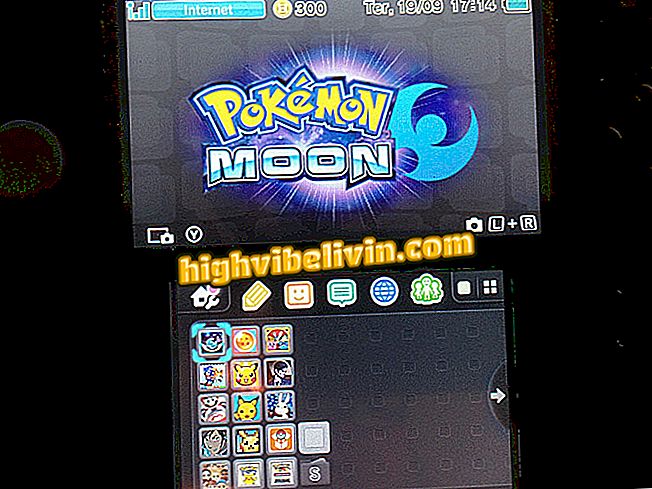Hoe een applicatie in iMessage, de iPhone-messenger, te verwijderen
IMessage is de officiële chatapp van Apple, die toegankelijk is via de Messaging-app op de iPhone (iOS), iPad en Mac-computers In iOS 10 heeft de messenger zijn eigen apps. Net als reguliere apps worden miniapps rechtstreeks verkregen uit de App Store en kunnen ze ook worden verwijderd wanneer de gebruiker dat wenst.
Je kunt dus verschillende gratis opties downloaden om in de chat te testen en het ongewenste verwijderen om ruimte te besparen. In dezelfde stijl als Facebook Messenger breiden deze programma's functies uit tijdens het chatten. U kunt als volgt een iMessage-app verwijderen.
Aimee Case
In dit voorbeeld gebruiken we de AiMee-app, die beschikbaar is in twee versies: normaal en mini, gericht op de Apple Messenger. De applicatie veroorzaakt twijfels bij gebruikers, omdat sommige iPhone-gebruikers de versie van iMessage hebben gedownload en vervolgens niet meer konden verwijderen. De volgende stap-voor-stap helpt om dit soort situaties op te lossen.

Leer hoe je een app verwijdert in iMessage
iMessage: 'Business Chat' stelt gebruikers in staat aankopen te doen via de app
Stap 1. Zorg ervoor dat je al een iMessage-app uit de App Store hebt geïnstalleerd. In de Apple Store worden messenger-apps geïdentificeerd met een witte ballon in de linkerbenedenhoek, met de waarschuwing "Alleen voor iMessage". Tik op "Get" om te downloaden.

IMessage-app heeft App Store-ID
Stap 2. In plaats van op het startscherm te verschijnen, gaat een iMessage-app rechtstreeks naar de applicatie. Om te verwijderen, moet je eerst een gesprek openen met een iPhone-gebruiker (of wie heeft een Apple-account op de Mac). Als het gespreksmenu is verborgen, tikt u op de pijl om uit te vouwen. Selecteer vervolgens het pictogram in de App Store.

Open het iMessage-appsmenu op de iPhone
Stap 3. Tik op de knop met vier cirkels hieronder om de geïnstalleerde apps te openen. U ziet uw toepassingen in een nieuw venster. Net als bij apps op het startscherm, houd je het pictogram ingedrukt om het verwijderingspictogram te zien. Wanneer je klaar bent om te verwijderen, tik je op de "x" om de installatie ongedaan te maken.

Open de lijst met apps en houd ingedrukt om de installatie ongedaan te maken op de iPhone
Stap 4. Een andere optie is om het iMessage-beheermenu te gebruiken om een app te verwijderen. Tik op het scherm met geïnstalleerde apps op het plusteken om de App Store te openen. Ga vervolgens naar het tabblad 'Beheren'.

Toegang tot App Store-beheer op iPhone
Stap 5. Je ziet je apps in een lijst met de toetsen ernaast. Uitschakelen en tik op "Ok" om te verwijderen.

Schakel de app uit om van de iPhone te verwijderen
Stap 6. Ga terug naar het menu iMessage-apps en zie dat de app verwijderd niet langer wordt weergegeven.

Zorg ervoor dat de app van de iPhone is verwijderd
iPhone iMessage wordt niet automatisch geactiveerd, hoe op te lossen? Reageer op de.